Como criar vários perfis no navegador Microsoft Edge
A versão final do novo navegador Edge baseado em Chromium está aqui e vem com muitos recursos. Nesta postagem, abordamos como criar vários perfis no novo navegador Edge Chromium no (Edge Chromium)Windows 10 .
Crie(Create) vários perfis no navegador Edge
Se você tem alguma experiência com o Google Chrome(Google Chrome) ou Chromium , isso parecerá familiar para você. O processo é bastante simples e uma ótima maneira de manter perfis de navegação separados. As pessoas geralmente criam vários perfis para pessoas diferentes, diferentes casos de uso (trabalho e casa) e etc. Todos os perfis têm seu próprio conjunto de histórico de navegação, cookies, histórico de downloads, extensões e são completamente separados e independentes uns dos outros. É uma boa maneira de manter as coisas organizadas e separadas.
Vamos mergulhar de cabeça e ver como criar vários perfis no Edge . Você já deve ter um perfil que está usando para navegar na Internet. Para criar um novo perfil, clique na foto do seu perfil ou no avatar do espaço reservado ao lado da barra de endereço. Agora, se você deseja criar um perfil temporário, pode clicar em Browse as Guest .
Uma nova janela do Edge aparecerá com Guest como seu usuário. Perfis de convidados(Guest) são perfis temporários e o Edge preservará seus dados apenas enquanto a janela de convidados estiver aberta. (Guest)Você ou seus convidados podem usar este perfil se não quiser que nenhum dado de navegação seja salvo em seu computador.
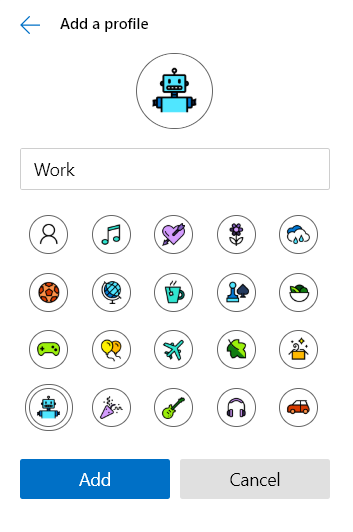
Se você estiver procurando por um perfil mais permanente, clique em Adicionar um perfil(Add a Profile ) . Agora escolha um nome e selecione um ícone para ele e clique em Adicionar. (Add.)Era tão simples assim; você poderá usar seu perfil recém-criado, que é totalmente separado do seu perfil principal. Os usuários podem até entrar nesse perfil com a mesma conta ou uma conta diferente para sincronizar seus dados e configurações. Você pode sincronizar quantos perfis tiver, desde que tenha um número suficiente de contas diferentes da Microsoft .
Alternar entre contas também é muito simples. Clique(Click) no seu avatar ou foto de perfil e selecione a conta para a qual deseja alternar no menu suspenso. Uma nova janela com essa conta será aberta automaticamente.
A exclusão de um perfil também é bastante simples. Abra o Edge(Open Edge) com o perfil que você deseja excluir. Agora navegue até edge://settings/people e clique em Remover(Remove ) correspondente ao seu perfil e o perfil junto com todos os seus dados serão removidos do seu computador.

Portanto, tratava-se basicamente de gerenciar um perfil no novo navegador Edge . Como mencionado, os perfis são uma ótima maneira de manter as coisas separadas e organizadas.
O que você acha do novo navegador Edge? Deixe-nos saber na seção de comentários abaixo.(What do you feel about the new Edge browser? Let us know in the comments section below.)
Related posts
Como remover o botão Extensions menu a partir Microsoft Edge toolbar
Como definir ou alterar o Microsoft Edge homepage no Windows 10
Adicionar um Home button para Microsoft Edge browser
Como limitar Media Autoplay em Microsoft Edge browser
Como impor Google SafeSearch em Microsoft Edge em Windows 10
Como instalar extensões Chrome em Microsoft Edge browser
Como pin sites para o Taskbar com Microsoft Edge
Microsoft Edge detecta o Geographical Location errado
Microsoft Edge não abre no Windows 11/10
sincronização Desativar para todos User Profiles em Microsoft Edge usando Registry
Lista de escondido Internal Page URLs em Microsoft Edge
Microsoft Edge fecha automaticamente imediatamente após a abertura no Windows
Como excluir automaticamente o histórico de navegação Microsoft Edge na saída
Coleções em Microsoft Edge é uma maneira fácil de armazenar web content
Como usar Kids mode em Microsoft Edge browser
Ativar ou Desativar Online Shopping feature em Microsoft Edge
Microsoft Edge para Crashes Mac não está funcionando ou dando problemas
Microsoft Edge não pode ser aberto usando o administrator account embutido
Como desativar Microsoft Edge está sendo usado para mensagem de partilha
Access & use Microsoft Edge Sobre a página de bandeiras no Windows 10
